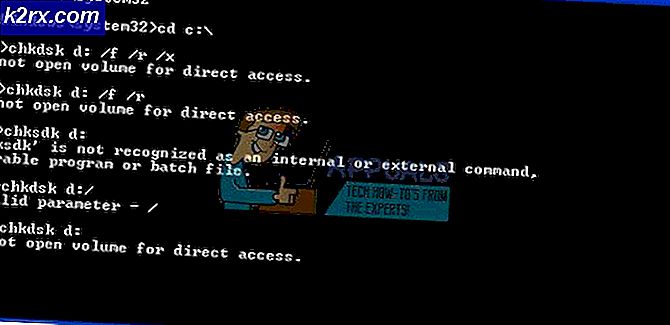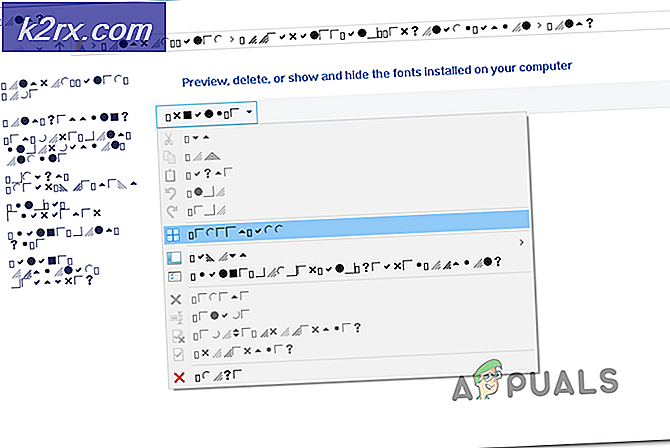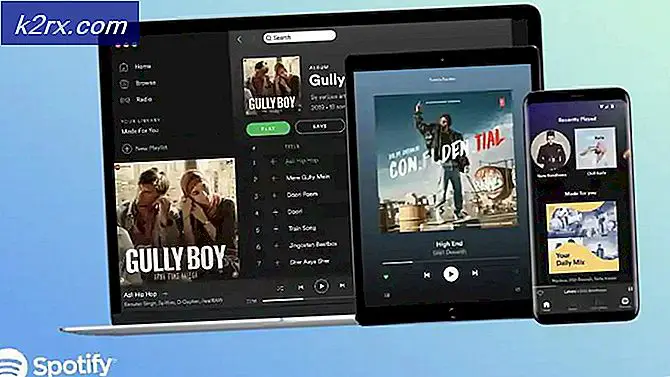Düzeltme: Hesap Kısıtlamaları Bu Kullanıcının Oturum Açmasını Engelliyor
Hata mesajı 'Hesap kısıtlamaları bu kullanıcının oturum açmasını engelliyor", Bir kullanıcı Windows Server 2012 veya üstünü kullanan bir hedef sisteme Uzak Masaüstü bağlantısı kuramadığında ortaya çıkar. Bu hata, kimlik bilgilerini uzaktaki sisteme aktarmasını durduran Windows Grup İlkenizden kaynaklanabilir. Aksine, birçok kişi sorunun çoğu zaman süresi dolmuş şifreler veya boş şifrelerden kaynaklandığını varsayar, bu durum bazen söz konusu olabilir, ancak değilse, çoğu kişi hiçbir ipucu olmadan kalır.
Uzak Masaüstü Bağlantıları, güvenlik yöneticileri veya diğer taraflarca yaygın olarak kullanılmaktadır ve kullanımı giderek artmaktadır. Bu nedenle, oradaki her uygulama yalnızca açıklanması gereken hatalar içerdiğinden hatalar beklenir. Bununla birlikte, aşağıda verilen çözümleri uygulayarak sorununuzu kolayca izole edebilirsiniz.
"Hesap Kısıtlamaları Bu Kullanıcının Oturum Açmasını Engelliyor" Hata Mesajına ne sebep olur?
Bu hata mesajı farklı senaryolarda ortaya çıkabilir, ancak aşağıdaki şeyler en sık neden gibi görünmektedir -
Artık hata mesajının olası nedenlerinin farkında olduğunuza göre, aşağıda verilen çözümleri kullanarak sorununuzu izole edebilirsiniz.
1.Çözüm: Windows Grup İlkesini Devre Dışı Bırakma
Yukarıda bahsettiğimiz gibi, RD istemcisinin sağlanan kimlik bilgilerini ifşa etmesini engelleyen bir güvenlik politikası vardır. Ancak bu politika, bazı senaryolarda söz konusu hata mesajına neden oluyor gibi görünmektedir. Bu nedenle, hata mesajından kurtulmak ve bir bağlantı kurabilmek için onu devre dışı bırakmanız gerekecektir. Bunu nasıl yapacağınız aşağıda açıklanmıştır:
- Basın Windows Tuşu + R açmak için Çalıştırmak iletişim kutusu.
- Yazın 'gpedit.msc"Arama kutusuna girin ve ardından Enter tuşuna basın.
- Windows Yerel Grup İlkesi Düzenleyicisi açılır, aşağıdaki dizine gidin:
Bilgisayar Yapılandırması> Yönetim Şablonları> Sistem> Kimlik Bilgileri Temsilcisi
- Orada, sağ tarafta "Kimlik bilgilerinin yetkilendirilmesini uzak sunuculara kısıtlayın' politika.
- Düzenlemek için çift tıklayın. Olarak ayarlayın devre dışı, Tıklayın Uygulamak ve sonra vur TAMAM MI.
- Sorunu çözüp çözmediğine bakın.
2.Çözüm: Bir Parola Oluşturma
Hata mesajı, kullandığınız kullanıcı hesabının parola ayarlanmamış olması durumunda da görünebilir. Bu nedenle, sorunu çözmek için bir şifre belirlemeniz ve ardından sorunu çözüp çözmediğine bakmanız gerekecektir. Olması durumunda, her oturum açmak istediğinizde bir şifre girmeniz gerekecektir. Ancak, isterseniz, yalnızca bir Windows Grup İlkesini devre dışı bırakarak bundan kaçınabilirsiniz. Bunu nasıl yapacağınız aşağıda açıklanmıştır:
- Açın Yerel Grup İlkesi Düzenleyicisi Yukarıda gösterildiği gibi.
- Açtıktan sonra aşağıdaki konuma gidin:
Bilgisayar Yapılandırması> Windows Ayarları> Güvenlik Ayarları> Yerel İlkeler> Güvenlik Seçenekleri
- Sağ tarafta, "Hesaplar: Boş parolaların yerel hesap kullanımını yalnızca konsolda oturum açma ile sınırlandırın' politika.
- Düzenlemek için çift tıklayın ve ardından devre dışı.
- Uygula'ya tıklayın ve ardından Tamam'a basın.